win10怎么修改电脑时间 win10如何改电脑时间
更新时间:2024-03-06 10:44:13作者:qiaoyun
通常任务栏右下角都会显示当前系统时间,但是有时候会出现时间不准或者不对的情况,所以我们就可以对其进行修改,只是有部分win10系统用户并不知道怎么修改电脑时间吧,带着这个问题,接下来就由笔者给大家详细介绍一下win10改电脑时间的详细方法吧。
方法如下:
1、首先打开电脑点击进入设置,选择进入“时间和语言”选项。
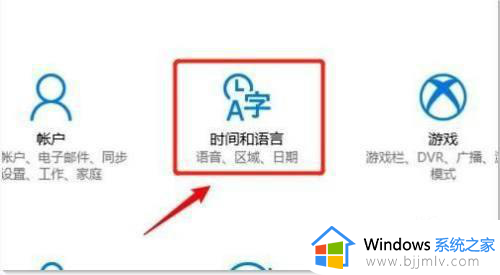
2、接下来我们需要选择点击位于页面左边位置的“日期和时间”选项。
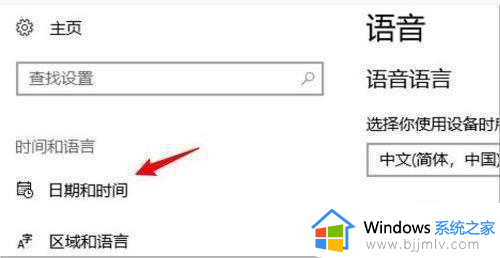
3、然后我们选择点击关闭“自动设置时间”功能。
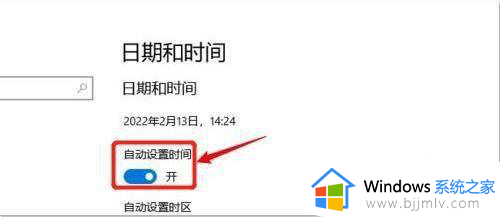
4、再接着我们需要选择点击位于页面下方位置的“更改”按钮。
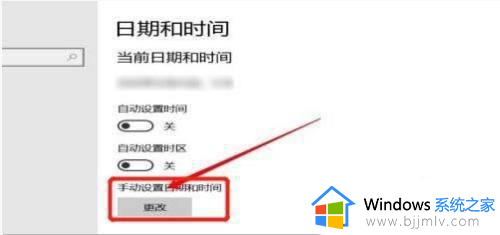
5、最后我们调整我们自己需要要设置的时间就可以了。
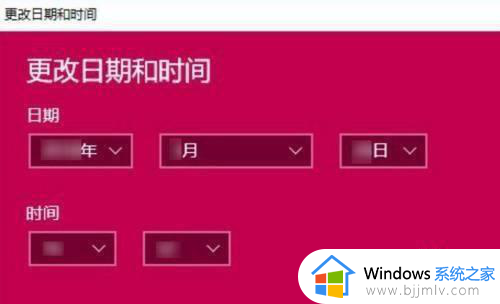
关于win10如何改电脑时间的详细内容就给大家介绍到这里了,如果你有需要的话,可以学习上述方法步骤来进行修改就可以了。
win10怎么修改电脑时间 win10如何改电脑时间相关教程
- win10如何修改电脑时间日期 win10修改电脑时间日期怎么改
- win10修改电脑时间怎么设置 win10如何修改电脑时间
- 怎么修改电脑时间日期win10 win10电脑如何修改时间和日期
- win10更改电脑时间如何操作 win10怎么修改电脑时间
- win10 更改时间的步骤 win10如何修改电脑时间
- windows10如何修改电脑时间 windows10电脑时间怎么修改
- win10电脑时间怎么改 win10如何调节电脑时间
- win10更改时间服务器如何操作 win10怎么修改时间服务器
- win10时间怎么改成24小时制 win10如何将时间改成24小时制
- win10屏保时间改不了怎么办?win10屏保时间无法修改如何处理
- win10如何看是否激活成功?怎么看win10是否激活状态
- win10怎么调语言设置 win10语言设置教程
- win10如何开启数据执行保护模式 win10怎么打开数据执行保护功能
- windows10怎么改文件属性 win10如何修改文件属性
- win10网络适配器驱动未检测到怎么办 win10未检测网络适配器的驱动程序处理方法
- win10的快速启动关闭设置方法 win10系统的快速启动怎么关闭
win10系统教程推荐
- 1 windows10怎么改名字 如何更改Windows10用户名
- 2 win10如何扩大c盘容量 win10怎么扩大c盘空间
- 3 windows10怎么改壁纸 更改win10桌面背景的步骤
- 4 win10显示扬声器未接入设备怎么办 win10电脑显示扬声器未接入处理方法
- 5 win10新建文件夹不见了怎么办 win10系统新建文件夹没有处理方法
- 6 windows10怎么不让电脑锁屏 win10系统如何彻底关掉自动锁屏
- 7 win10无线投屏搜索不到电视怎么办 win10无线投屏搜索不到电视如何处理
- 8 win10怎么备份磁盘的所有东西?win10如何备份磁盘文件数据
- 9 win10怎么把麦克风声音调大 win10如何把麦克风音量调大
- 10 win10看硬盘信息怎么查询 win10在哪里看硬盘信息
win10系统推荐